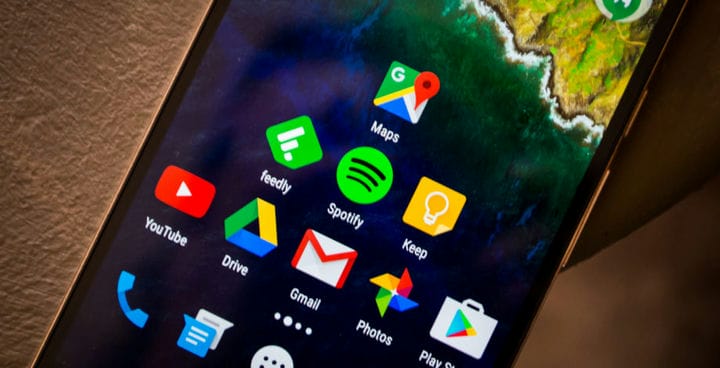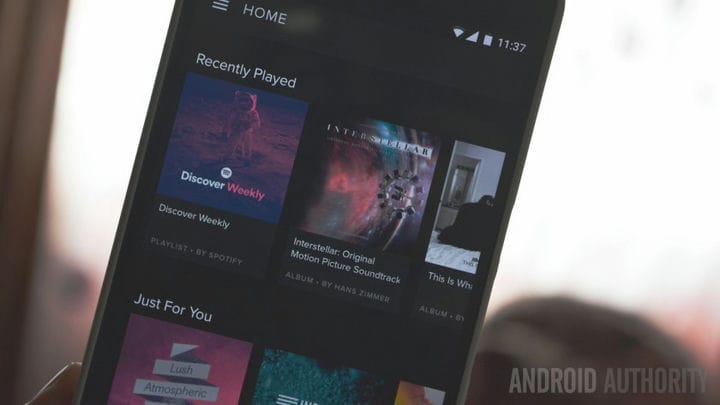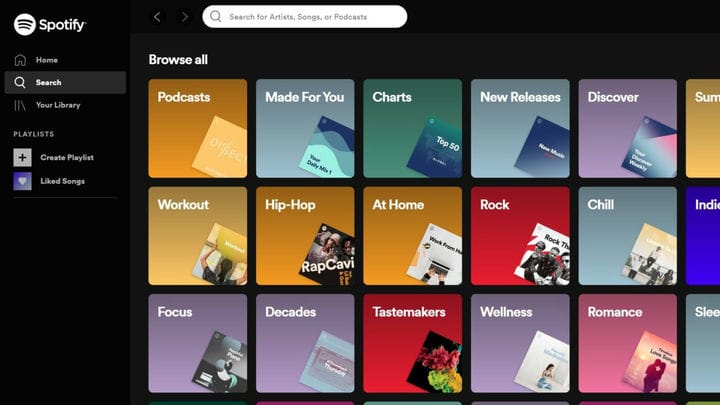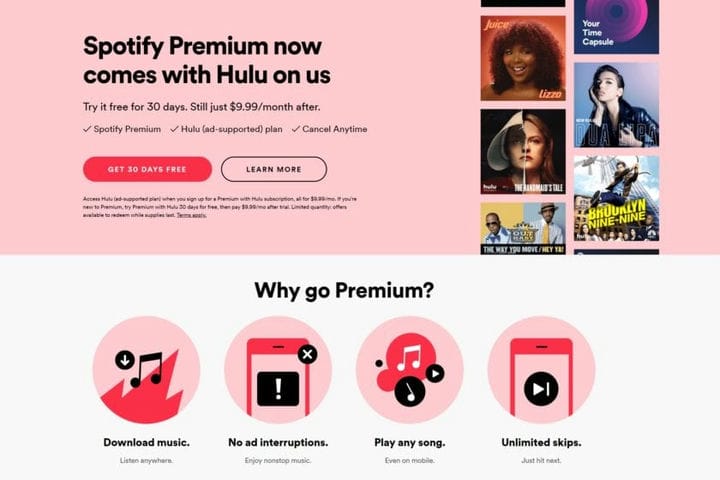Советы и рекомендации Spotify: Получите больше от своего Spotify Premium или бесплатного аккаунта!
Spotify – не единственный сервис потоковой передачи музыки, но, безусловно, один из самых популярных. Сочетание отличного бесплатного уровня обслуживания и фантастической многоплатформенной поддержки делает его отличным выбором для любого.
Независимо от того, используете ли вы бесплатные или платные услуги Spotify, вы можете сделать все возможное, чтобы получить максимальную отдачу от опыта. Ознакомьтесь с полным списком советов и рекомендаций Spotify ниже!
Читайте также: 10 лучших приложений для потоковой передачи музыки и потоковой передачи музыки для Android
Вверх по поисковой игре Spotify
Spotify имеет огромную библиотеку музыки, доступную за простым поиском. Просто нажмите «Поиск» и введите исполнителя, песню, жанр, альбом, настроение или что-то еще, и сервис отобразит множество релевантных результатов.
Однако, если вы хотите сузить область поиска, не просматривая огромный список, есть несколько ярлыков, которые вы можете ввести непосредственно в строку поиска.
Например, допустим, вы хотите слушать музыку 1950-х годов, но на самом деле не знаете ни одного известного исполнителя того времени. Это можно легко найти, выполнив поиск по году: 1950-1959.
Ниже приведен список всех строк расширенного поиска в Spotify. Также обратите внимание, что вы можете комбинировать их со стандартными поисковыми терминами (год Херби Хэнкок: 1960-1970 ). Вы можете даже включить несколько расширенных строк в один и тот же поиск с помощью AND (год: 1984 AND жанр: металл) или исключить результаты с помощью NOT (год: 1993 NOT жанр: гранж ).
Spotify строки расширенного поиска
- год: – музыка года или диапазона лет
- жанр: – музыка из определенного жанра.
- лейбл: – музыка, выпущенная определенной лейблом.
- isrc: – поиск песен, соответствующих номеру международного стандартного кода записи.
- upc: – поиск альбомов, соответствующих номеру универсального кода продукта.
- И – отображает результаты, соответствующие двум или более терминам. Также работает с +.
- NOT – исключает результаты, соответствующие термину после NOT. Также работает с –.
- ИЛИ – отображает результаты, соответствующие одному из нескольких терминов.
Исследуйте с радиостанциями Spotify
Если вы новичок в Spotify или любите находить новую музыку, радиостанции Spotify – отличный способ узнать, что там происходит. Все, что вам нужно сделать, это найти одну песню, альбом или плейлист, который вам нравится, а алгоритм обрабатывает все остальное.
По мере появления новых песен обязательно оценивайте их с помощью значков вверх или вниз. Таким образом, алгоритм позволит лучше узнать ваш вкус, улучшая персонализированные результаты в будущем. Просто помните, что вы можете пропустить только несколько песен в день, если только вы не являетесь премиум-участником.
Как слушать радио Spotify
- Найдите песню или альбом, который вам нравится.
- Нажмите на три точки.
- Нажмите Перейти к радио.
Если вам нравится каждая песня в списке воспроизведения, нажмите «Follow», чтобы сохранить список воспроизведения на потом. Если вы являетесь подписчиком премиум-класса, вы даже можете загрузить его на свое устройство.
Посмотрите плейлисты Discover Weekly и Release Radar
Через некоторое время Spotify узнает, какая музыка вам нравится, и создает персонализированные плейлисты. На других сервисах эти плейлисты часто бывают ненужными, но Spotify действительно прибил свой алгоритм, и результаты всегда заполнены драгоценными камнями, которые можно обнаружить.
Первый плейлист – Discover Weekly, который отображает 30 треков на ваш вкус. Он обновляется каждый понедельник, так что это отличный способ начать свою неделю на правильной ноте.
Другой список воспроизведения, чтобы проверить это Release Radar, который обновляется каждую пятницу. Он содержит новые релизы артистов и жанров, которые вы слушали в прошлом. Это отличный способ оставаться в курсе событий, не следя за графиком выпуска.
Если двух пользовательских плейлистов в неделю недостаточно, чтобы удовлетворить ваши потребности в мелодиях, посмотрите любой из шести персонализированных ежедневных миксов. Как и прежде, не забудьте оценить песни, чтобы получить еще лучшие результаты, и добавить свои любимые в пользовательский список воспроизведения.
Восстановить удаленные плейлисты Spotify
Если вы потратили месяцы на создание идеального плейлиста, его потеря может быть болезненной. Может быть, злопамятный бывший вы поделились своей учетной записью с удаленным или член семьи сделал это случайно, но в любом случае это серьезная потеря.
К счастью, Spotify позволяет легко восстанавливать удаленные плейлисты. Это займет всего несколько минут, но это должно быть сделано на веб-сайте Spotify. Восстановленный плейлист будет немедленно добавлен в конец ваших плейлистов.
Как восстановить удаленные плейлисты Spotify
- Перейдите на сайт Spotify.
- Нажмите Войти.
- Нажмите Восстановить плейлисты слева.
- Нажмите RESTORE рядом с плейлистом.
Слушайте тысячи подкастов на Spotify
Мощь Spotify активно вкладывает средства в подкасты, что делает его одним из лучших способов прослушивания нового цифрового носителя. Фактически, это самый первый жанр в списке Spotify, опережающий любой жанр музыки.
Читайте также: Лучшие подкасты, которые вы можете прослушать в 2020 году
Благодаря огромным покупкам таких шоу, как The Joe Rogan Experience и целых сетей, таких как Gimlet и Parcast, Spotify быстро стала гигантом в индустрии подкастов. Это единственная компания, которая имеет средства для создания, распространения, монетизации и воспроизведения подкастов, что дает ей огромное преимущество в конкурентной борьбе.
После этих приобретений компания представляет звездный список эксклюзивных подкастов для прослушивания в Интернете или в официальном приложении. Вот краткий список текущих и будущих эксклюзивных подкастов Spotify:
- Опыт Джо Рогана
- Безымянный Ким Кардашьян настоящий подкаст преступности (в ближайшее время)
- Безымянный подкаст с Бараком Обамой (скоро)
- Подкаст с повествованием DC Comics (скоро)
Как и в любом другом приложении подкастов, вы можете найти и подписаться на свои любимые подкасты, чтобы никогда не пропустить эпизод. Они также поддерживаются рекламой, как и остальная часть контента Spotify, что означает, что он полностью бесплатный и не требует подписки Spotify Premium для прослушивания.
Советы по конфиденциальности
Сторонники конфиденциальности могут быть встревожены количеством личных данных, которые Spotify и другие компании имеют на вас, но в настоящее время это просто стоимость использования этих удобных услуг. Бесплатно никогда не приходит без каких-либо условий.
Тем не менее, есть несколько советов по конфиденциальности Spotify, которые помогут вам вернуть себе контроль. Прежде всего, вы можете отказаться от Spotify, собирая ваши данные Facebook для рекламы, или отказаться от персонализированной рекламы в целом. Это не помешает вам получать рекламу, но даст вам чуть больше анонимности.
Читайте также: Вот почему ваш аккаунт Spotify мог быть взломан и как его обезопасить
Если вы хотите узнать объем информации, которую Spotify имеет о вас, вы также можете скачать ее в настройках конфиденциальности. Весь процесс может занять до 30 дней, и после завершения ваши данные будут доставлены на ваш адрес электронной почты.
Все настройки конфиденциальности Spotify находятся в одном месте в настройках учетной записи. Вот как получить к ним доступ.
Как изменить настройки конфиденциальности Spotify
- Перейдите на Spotify.com и войдите в систему.
- Нажмите «Профиль» в правом верхнем углу, затем «Аккаунт».
- Нажмите Настройки конфиденциальности на левой панели.
Воспроизведение местной музыки в настольном приложении
Spotify может содержать 35 миллионов песен, но всегда есть неизвестные исполнители, которых нет на платформе. Используя настольное приложение, вы можете прослушивать любые музыкальные файлы, сохраненные на вашем компьютере.
Сначала вам нужно скачать программу. Нажмите на ссылку ниже, если она еще не установлена.
Как играть местную музыку на Spotify
- Откройте Spotify для рабочего стола и войдите.
- Нажмите Настройки.
- Переключить Показать локальные файлы.
- Нажмите Добавить источник и выберите свои музыкальные папки.
- Доступ к ним в вашей библиотеке слева.
Используйте Spotify web с любого компьютера
Не можете установить программы на рабочий или школьный компьютер? Это не причина, чтобы прекратить джемы благодаря браузерному веб-приложению Spotify. В нем есть все, что вам нужно для потоковой передачи любимой музыки без загрузки программного обеспечения.
Просто перейдите на Spotify web, и вы сможете начать слушать, даже не входя в свою учетную запись. Если вы войдете в систему, вы получите полный доступ к своим плейлистам и сохраненным альбомам.
Слушайте Spotify на других устройствах
Хороший набор наушников Bluetooth – отличный способ прослушивания Spotify, но вы можете слушать свои любимые мелодии на любом количестве умных динамиков и умных телевизоров.
Интеграция выходит за рамки простого воспроизведения музыки. С устройством Google Home, Amazon Echo или Sonos вы можете управлять воспроизведением голосом. Просто попросите его сделать паузу, увеличить громкость, дать название воспроизводимой песни или что-либо еще, что вы хотели бы сделать.
Обратите внимание, что хотя Spotify может подключаться к большинству устройств с бесплатной учетной записью, для работы устройств Sonos требуется Spotify Premium. Если вы вкладываете средства в домашнюю аудиосистему Sonos, Spotify Premium более чем стоит своей цены.
Спрячь свои вины от удовольствия при личном прослушивании
Одна из замечательных особенностей Spotify заключается в том, что вы можете следить за людьми и видеть, что они слушают. К сожалению, это также означает, что ваши друзья могут видеть вашу историю, включая 3-часовой сеанс Backstreet Boys на прошлой неделе.
У Spotify есть два способа скрыть свои удовольствия от взыскательной публики. Первый – это частные сеансы. Они удаляют всю активность прослушивания из вашей истории, пока вы не перестанете слушать на 6 часов и более.
Как начать приватный сеанс на Spotify
- Откройте Настройки.
- Прокрутите вниз до Social.
- Переключить приватную сессию.
Если вы хотите создать плейлист для неожиданной вечеринки друга, приватный просмотр не скроет плейлист и может испортить сюрприз. В этом случае вы хотите использовать скрытый список воспроизведения.
Как скрыть плейлисты в Spotify
- Перейдите к плейлисту, чтобы скрыть.
- Нажмите на три точки.
- Нажмите «Сделать секрет».
Измените качество звука, чтобы сохранить данные или улучшить качество прослушивания.
Если у вас ограниченный тарифный план, использование Spotify на ходу может вызывать беспокойство. Аналогично, если у вас хорошее соединение, вы можете захотеть передавать потоковое видео более высокого качества, чем стандартные 96 кбит / с. И у бесплатных, и у премиум-членов есть несколько вариантов, доступных для удовлетворения их потребностей.
Если вы являетесь участником Spotify Premium, вы можете пройти до 320 кбит / с в настольной и мобильной версиях. Для веб-версии качество является фиксированным и зависит от того, являетесь ли вы бесплатным пользователем (128 кбит / с) или премиум-пользователем (256 кбит / с).
Читайте также: сколько данных использует Spotify? Вероятно, меньше, чем вы думаете
Как изменить качество звука в Spotify
- Откройте Настройки.
- Прокрутите вниз до «Качество музыки» и выберите вариант в раскрывающемся меню.
Если вас беспокоит превышение данных, есть опция сохранения данных, которая автоматически изменяет качество на низкое при подключении к сотовой сети.
Как включить хранитель данных в Spotify
- Откройте Настройки.
- Переключить Data Saver.
Получить Spotify Premium
Бесплатная версия Spotify хороша, чтобы вымочить ноги, но если вы действительно хотите получить максимальную отдачу от услуги потоковой передачи музыки, вам придется заплатить, чтобы стать премиум-участником. Это не только удаляет рекламу из потока и позволяет свободно пропускать песни, но и открывает ряд уникальных функций на платформе.
Spotify Premium стоит $ 9,99 в месяц, но также включает в себя доступ с поддержкой рекламы к Hulu. Есть даже скидки для студентов, семей и пользователей музыки Playstation.
Если вы все еще на заборе, вы можете попробовать Spotify Premium бесплатно в течение 30 дней. Просто нажмите кнопку ниже для более подробной информации.
Скачать песни Spotify для автономной игры (только Spotify Premium)
Если вы находитесь в районе с нестабильной связью или планируете долгий перелет, потоковая музыка не может быть и речи. К счастью, легко загружать песни, альбомы, плейлисты, подкасты и многое другое, если вы являетесь премиум-участником.
Вы можете загрузить до 10 000 песен Spotify на каждое устройство с одной учетной записью. Этой музыки более чем достаточно для любого пользователя, плюс вы можете регулярно менять ее в мобильных или настольных приложениях. Однако приложение для настольного компьютера ограничено загрузкой списков воспроизведения – альбомы и подкасты недоступны для автономного воспроизведения.
Стоит отметить, что вы не можете загружать отдельные песни с помощью мобильного приложения Spotify или настольной версии. Сначала вам нужно будет добавить их в список воспроизведения, даже если этот список содержит только одну песню.
Как скачать Spotify песни, альбомы и плейлисты
- Перейдите в альбом или список воспроизведения для загрузки.
- Нажмите на переключатель рядом с Download.
По умолчанию загрузка музыки с мобильных данных отключена. Выполните следующие действия, чтобы иметь возможность загружать песни Spotify, находясь вдали от WiFi-соединения.
Как скачать песни Spotify, используя мобильные данные
- Нажмите Домой.
- Нажмите Настройки.
- Нажмите Качество музыки.
- Переключить загрузку с помощью сотовой связи.
Подключите Spotify к другим приложениям (только Spotify Premium)
Spotify – отличный способ слушать музыку, и теперь вы можете добавлять свои любимые песни и плейлисты в ряд других приложений. Вам понадобится Spotify Premium, но, подключив его, например, к Google Maps, вы сможете управлять своей музыкой, не прерывая своих указаний.
Еще одна замечательная интеграция – это Uber. Если водитель позволяет, вы можете выбрать музыку, которую хотите слушать в своей машине, прямо из приложения. Вы даже можете пропустить песни, находясь в машине.
Даже Tinder имеет интеграцию Spotify. В разделе Показать свои музыкальные интересы вы можете подключить свою учетную запись Spotify. Затем вы можете проверить, каких артистов у вас и вашего товарища общего, и получить несколько неоценимых тем для первого свидания.
Это все, что касается нашего списка советов и рекомендаций для Spotify Premium и бесплатных пользователей. Проверьте некоторые из наших других руководств и сравнений ниже.
- Музыка YouTube против Spotify: может ли Google конкурировать?
- Tidal vs Spotify: Какой из них лучше для вас?
- Spotify vs Deezer: Может ли Давид победить Голиафа?
Источник записи: https://www.androidauthority.com